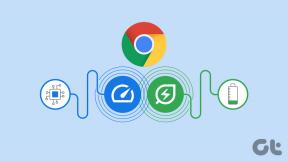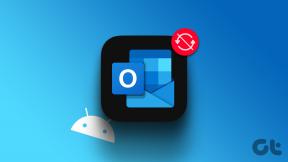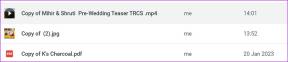Як завантажити додаток Google Pay для iPhone
Різне / / April 04, 2023
Google надає цифровий гаманець, за допомогою якого користувачі можуть оплачувати будь-які покупки онлайн або офлайн (оплата через UPI). Google Pay – це програма Google для цифрового гаманця. Онлайн-трансакції Google Pay обмежені лише пристроями iOS, тобто онлайн-трансакції можна виконувати лише між пристроями iOS. Також доступна можливість оплати в магазинах. У цій статті про Google Pay для iOS ми побачимо посібник із завантаження програми Google Pay для iPhone і використання Google Pay на iPhone. Крім того, ми роз’яснимо ваші сумніви щодо можливості налаштування GPay для iPhone. Дочитайте до кінця, щоб дізнатися про додаток Google Pay для iPhone.
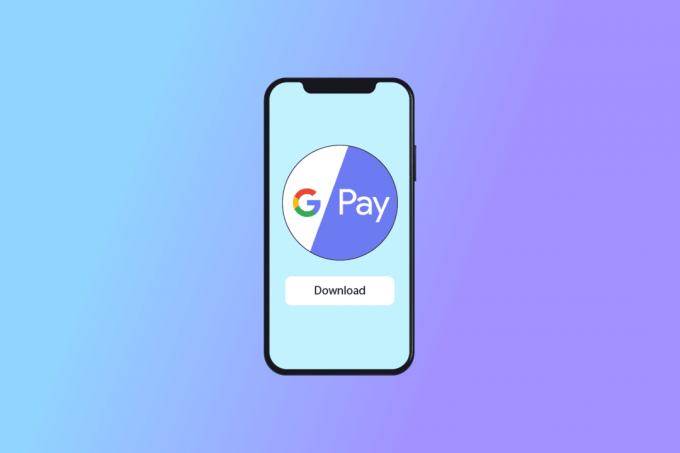
Зміст
- Як завантажити додаток Google Pay для iPhone
- Крок I: Створіть обліковий запис Google
- Крок II. Завантажте GPay з App Store
- Крок III: Налаштуйте спосіб оплати
- Як користуватися Google Pay на iPhone
- Чи доступний Google Pay Business для iOS?
Як завантажити додаток Google Pay для iPhone
Тут ми надали повну покрокову інструкцію щодо завантаження та налаштування програми Google Pay для iPhone.
Крок I: Створіть обліковий запис Google
Для використання GPay вам потрібен активний обліковий запис Google. Ви можете створити обліковий запис у веб-браузері.
1. Натисніть на Увійти у верхній правій частині Google домашню сторінку та введіть Увійти сторінки.
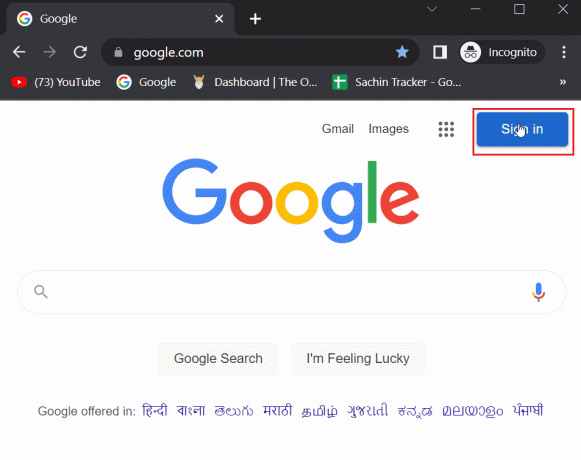
2. Потім натисніть на Створити акаунт присутній біля Далі кнопку.

3. Виберіть варіант який найкраще підходить для використання облікового запису Google. Є три типи опцій на вибір:
- Для мого особистого використання.
- Для моєї дитини.
- Для роботи чи мого бізнесу.
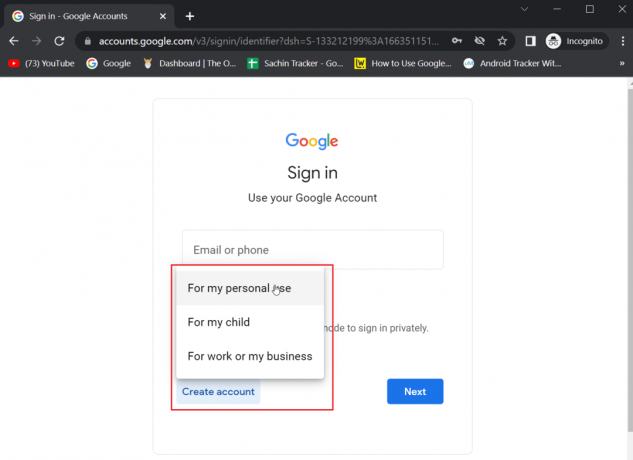
4. Введіть Ім'я, Прізвище та ім'я користувача.
5. Далі введіть новий пароль у Пароль і введіть той самий пароль у полі Підтвердити коробка.
6. Тепер натисніть на Далі кнопку, щоб почати створення облікового запису.

7. Введіть a номер телефону щоб Google підтвердив вашу особу, і натисніть Далі. Google надішле одноразовий пароль, щоб перевірити, чи є у вас дійсний номер телефону.
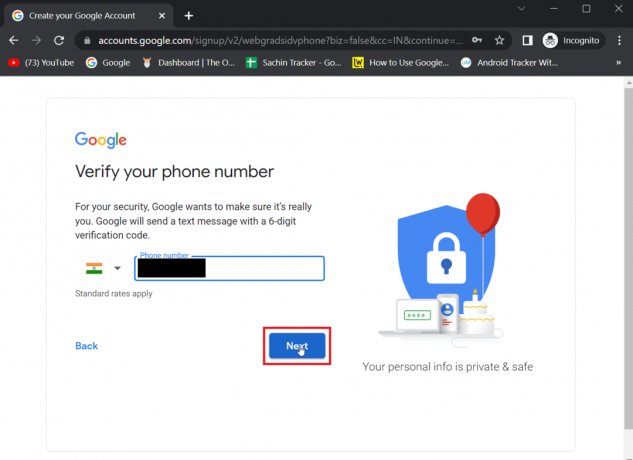
8. Ось введіть 6-значний код підтвердження отримано на ваш номер телефону та натисніть Підтвердити.
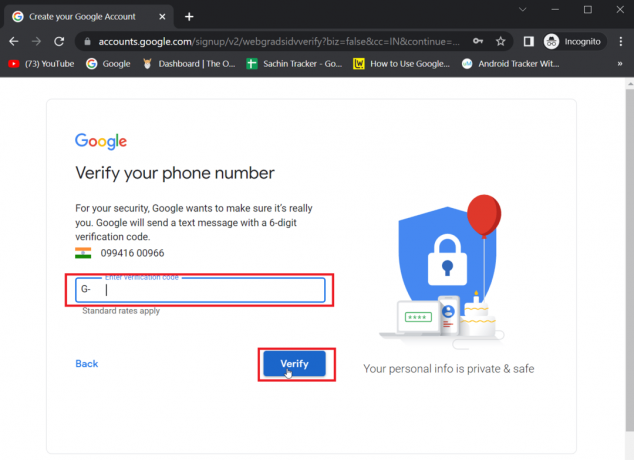
9. Нарешті натисніть на Далі продовжувати. Після цього ваш обліковий запис буде створено.
Читайте також:Як створити обліковий запис Gmail без підтвердження номера телефону
Крок II. Завантажте GPay з App Store
Перш ніж використовувати GPay на iPhone, вам потрібно завантажити програму Google Pay для iPhone з App Store.
Примітка: Щоб використовувати GPay на своєму iPhone, потрібно вже створити дійсний обліковий запис Google.
1. Відкрийте App Store додаток на вашому пристрої.

2. Пошук для Google Pay програму з панелі пошуку.
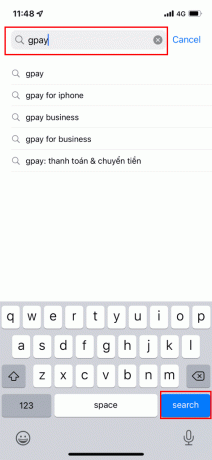
3. Натисніть на Завантажити значок щоб встановити програму.
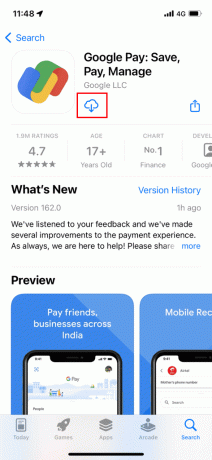
4. Зачекайте, поки він встановиться, і натисніть ВІДЧИНЕНО щоб відкрити програму.
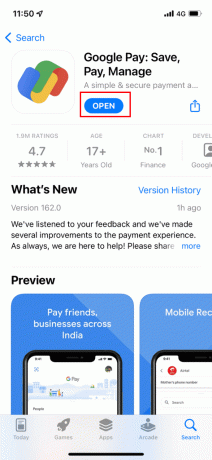
5. Увійдіть за допомогою свого облікові дані Google у додатку GPay.
6. Після входу в систему встановіть налаштування конфіденційності.
7. Торкніться Далі щоб продовжити налаштування параметрів.
8. Потім торкніться Так на Дозвольте друзям знайти та оплатити вашу сторінку.
9. Далі торкніться Так, отримуйте нагороди прийняти.
Примітка: Торкніться Не зараз відхилятися.
10. Тепер використовуйте FaceID або TouchID приймати платежі через GPay.
Читайте також:Виправлення помилок, коли PayPal не може обробити запит
Крок III: Налаштуйте спосіб оплати
Після входу в програму GPay вам спочатку потрібно налаштувати програму GPay для бажаного методу оплати. Ви також можете додати більше ніж один бажаний спосіб оплати. Як мінімум, потрібен один бажаний метод.
1. Відкрийте Google Pay програму з головного екрана та введіть PIN-код Google щоб отримати до нього доступ.
2. Натисніть на зображення профілю у верхньому правому куті.
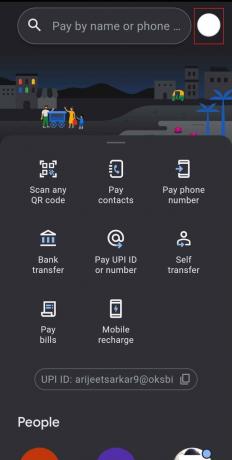
3. Торкніться банківський рахунок і вибирайте Додайте кредитну або дебетову картку.
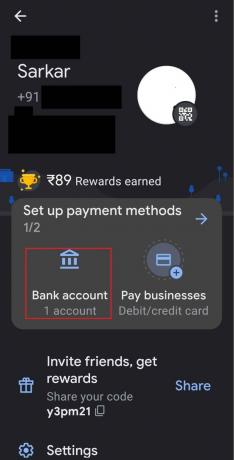
4. У діалоговому вікні введіть дані своєї дебетової чи кредитної картки разом із CVV/CVC.
5. Після підтвердження ви отримаєте SMS як одноразовий пароль на свій зареєстрований у банку номер мобільного телефону. Введіть це номер мобільного у діалоговому вікні, щоб додати дебетову чи кредитну картку.
Примітка: у GPay лише дебетова картка може надсилати гроші людям. Ви можете додати кредитну картку, але ви не можете переказати гроші через кредитну картку в GPay.
Люди, які шукають Google Pay App Download for iPhone, знайдуть це легко після виконання всіх кроків.
Читайте також:11 порад, як вирішити проблему, коли Google Pay не працює
Як користуватися Google Pay на iPhone
Ознайомившись із завантаженням програми Google Pay для iPhone, ви хотіли б знати, як користуватися Google Pay на iPhone. Після введення дебетової чи кредитної картки програма готова до використання. Додаток Google Pay для iPhone працює лише в Інтернеті. Дозволено додавати дебетові/кредитні картки та банківські рахунки, а функція надсилання та запиту також доступна в iOS. Якщо ви хочете надіслати або запросити гроші від своїх контактів, виконайте наведені нижче дії.
1. Запуск Google Pay на вашому пристрої.
2. Виберіть варіант з головної сторінки, щоб надіслати суму. Ось, ми вибрали Платіжні контакти.
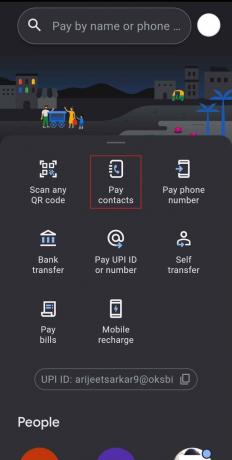
3. На екрані відобразиться список контактів. Торкніться a контакт ви хочете заплатити.
4. Торкніться платити і введіть сума.
Примітка 1: Ви також можете натиснути на запит можливість вимагати гроші від контакту.
Примітка 2: у вас є можливість додати примітку під час надсилання грошей. Додайте примітку, якщо хочете.

5. Натисніть на стрілка внизу та перевірте процес.
Чи доступний Google Pay Business для iOS?
Немає, Google Pay бізнес в даний час недоступний на iPhone в Індії. GPay Business доступний лише на телефонах Android, але Google оголосив, що незабаром Google Pay для iOS. Отже, вам потрібно дочекатися запуску бізнесу GPay для iPhone.
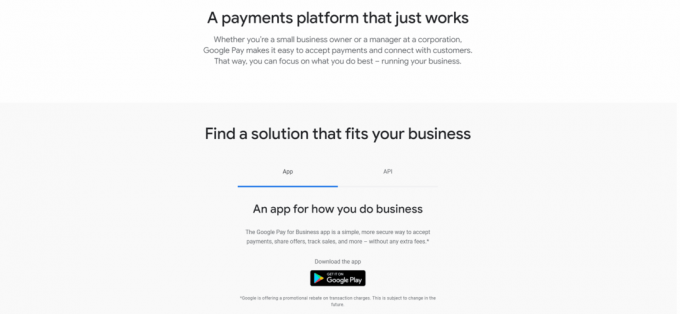
Читайте також:Як видалити спосіб оплати з Amazon
Часті запитання (FAQ)
Q1. Як користуватися Google Play у публічних магазинах?
Відповідь. Google Pay для iPhone можна використовувати в магазинах через Термінал NFC (Near-Field Communications).. Торкніться своїм iPhone терміналу NFC магазину, щоб заплатити готівкою через GPay.
Q2. У яких місцях приймають Google Pay?
Відповідь. Зазвичай магазини, на дошках яких написано Google Pay, приймають оплату через GPay. Продуктові магазини, ресторани, АЗС та інші роздрібні торговці приймають мобільні платежі.
Q3. Як я можу переказати суму з Google Pay на банківський рахунок?
Відповідь. Отримується сума, перерахована на ваш обліковий запис Google Pay переказується безпосередньо на ваш пов’язаний банківський рахунокt. Ви можете дотримуватися вищезазначеного Крок III щоб пов’язати свій банківський рахунок із програмою GPay.
Q4. Як я можу змінити оплату в Google Pay?
Відповідь. Способи оплати можна змінити з Сторінка платіжного центру Google у браузері. Натисніть на методи оплати і натисніть на Редагувати, або його можна видалити, натиснувши на видалити.
Q5. Чи працює Google Play на iPhone?
Відповідь. Так, Google Pay працює на iPhone, але бізнес Google Pay ще не випущено в Індії.
Q6. Чи підтримується Google Pay на iPad?
Відповідь. Так, GPay працює на пристроях iPad і всіх пристроях iOS з iOS 10.0 або новішої версії.
Рекомендовано:
- Список безкоштовних інсайдерських кодів Disney Movie
- Як відновити видалену електронну пошту iCloud
- Як видалити кредитну картку з Apple ID
- Як дізнатися, хто приймає Google Pay
Ми сподіваємося, що підручник вище статті на Завантажте додаток Google Pay для iPhone і те, як нею користуватися, корисно для вас і що ви змогли правильно виконати кроки для ефективного використання програми Google Pay. Повідомте нам про будь-які запитання щодо статті в розділі коментарів нижче.

Ілон Декер
Ілон є автором технічних питань у TechCult. Він пише практичні посібники вже близько 6 років і охопив багато тем. Він любить висвітлювати теми, пов’язані з Windows, Android, а також останні хитрощі та поради.